电脑网页怎么清除缓存
更新时间:2024-04-18 14:56:00作者:yang
当我们使用电脑浏览网页时,经常会遇到一些页面加载缓慢或显示不正常的情况,这时清除浏览器缓存数据就成为了解决问题的一种常见方法。对于使用Windows 10操作系统的用户来说,清除缓存的步骤是相对简单的。通过一些简单的操作,我们可以清除浏览器中存储的缓存数据,从而提高浏览网页的速度和效果。接下来我们将介绍一些常见的Win10浏览器缓存清除方法,帮助大家解决相关问题。
操作方法:
1.点击启动栏上的浏览器,先打开浏览器。
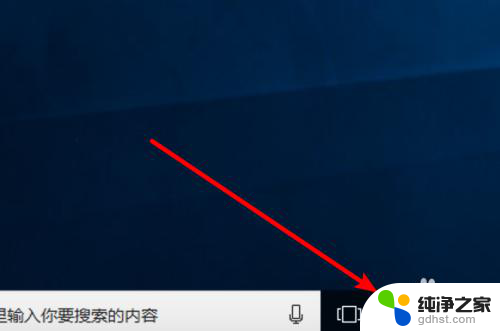
2.然后点击右上角的三点的图标。
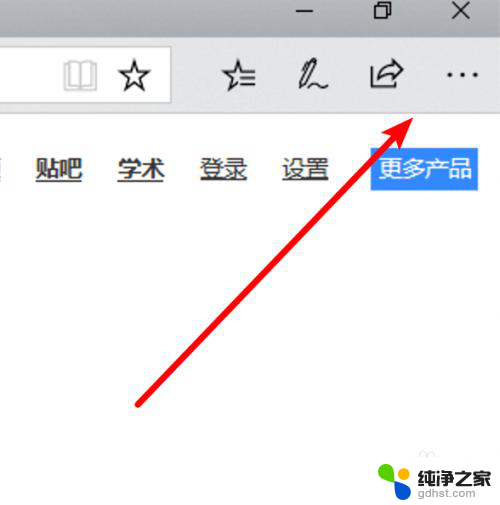
3.然后点击下方的「设置」项。
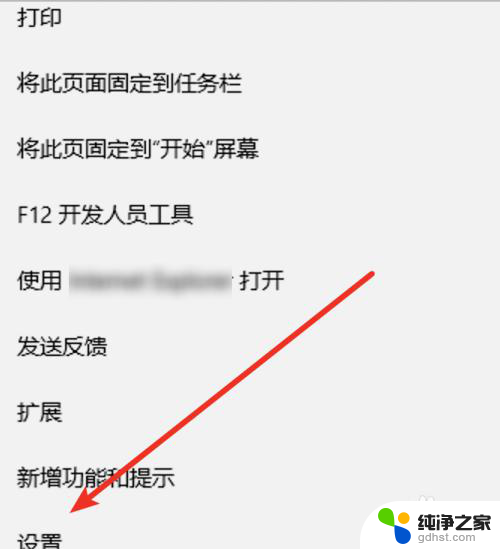
4.在这里,我们点击按钮选择要清除的内容。
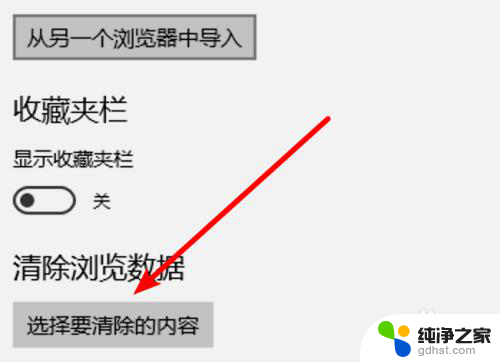
5.在这里我们可以选择缓存数据,浏览历史记录等等。
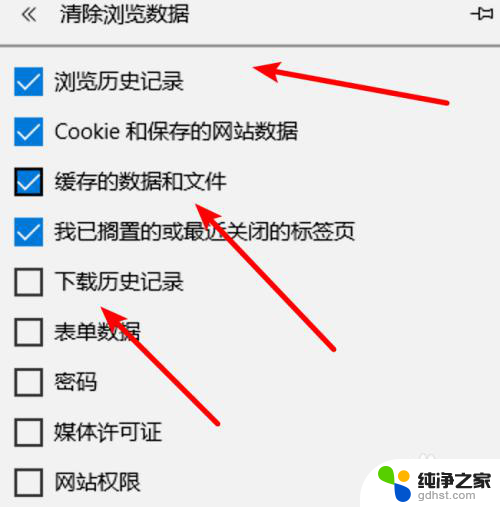
6.选择好后,点击下方的清除按钮就行了。
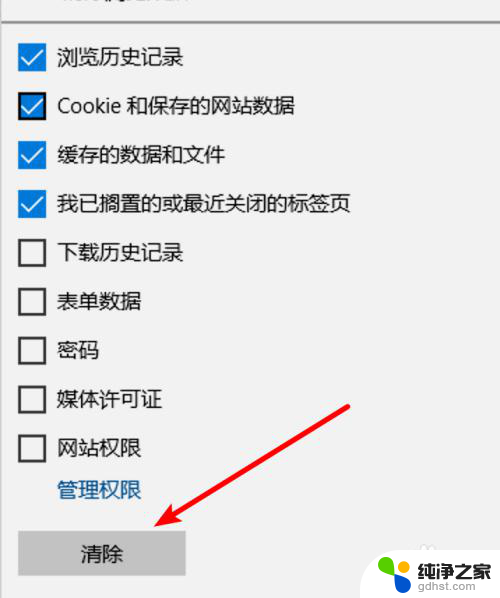
7.稍等片刻就能清除完成了。
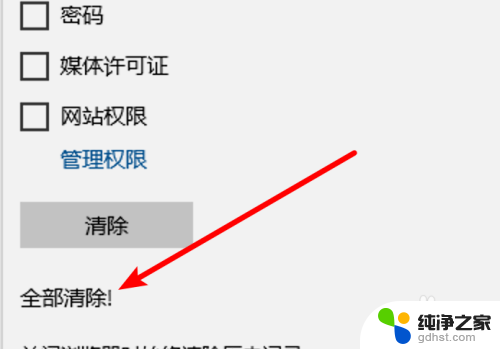
以上是关于如何清除电脑网页缓存的全部内容,如果有需要的用户可以按照以上步骤进行操作,希望对大家有所帮助。
- 上一篇: 转换输入法快捷键的方法
- 下一篇: win10连接无线显示屏
电脑网页怎么清除缓存相关教程
-
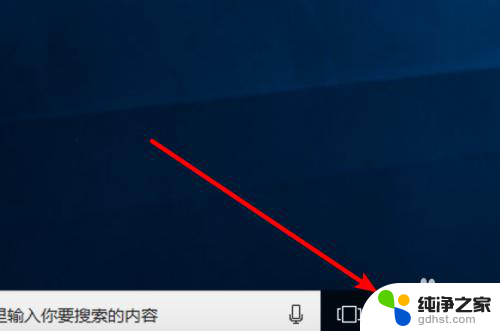 如何清理电脑浏览器缓存数据
如何清理电脑浏览器缓存数据2024-03-25
-
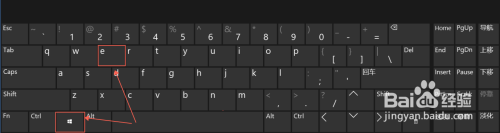 电脑搜索记录怎么清除
电脑搜索记录怎么清除2024-01-19
-
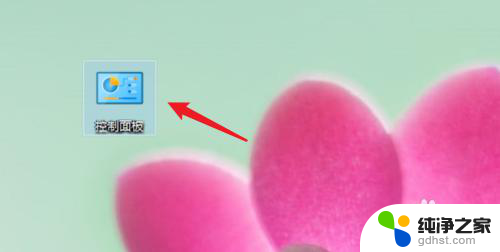 win10 清除密码
win10 清除密码2023-11-19
-
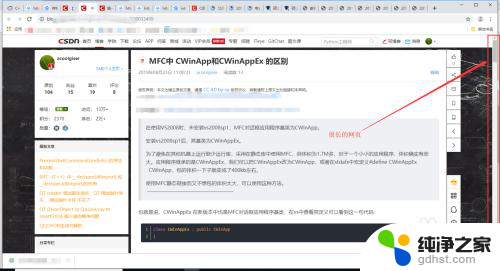 如何长截图电脑网页
如何长截图电脑网页2023-12-02
win10系统教程推荐
- 1 文件夹如何设置双击打开
- 2 桌面文件迁移至d盘
- 3 笔记本电脑能连接wlan吗
- 4 windows10鼠标失灵了怎么办
- 5 c盘系统还原点怎么清理
- 6 怎么让电脑显示电量
- 7 电脑调整鼠标灵敏度
- 8 如何设置默认文件打开方式
- 9 qq电话怎么设置铃声自定义
- 10 电脑设置光盘自动弹出播放不了视频